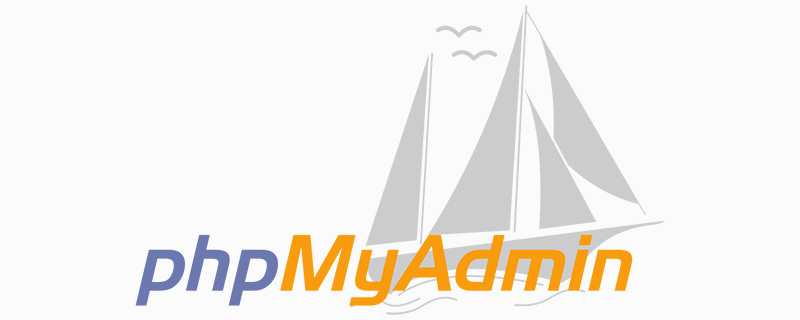
单击上图中的“用户”,如图,可看到当前所有用户

选择最后一行,root localhost,点击“编辑权限”,如图:
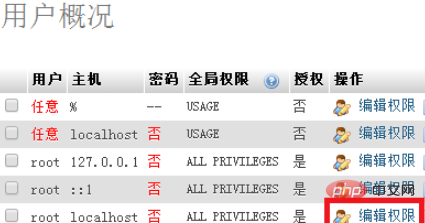
在弹出的窗口中,一直下拉,拉至“修改密码”处,如图:
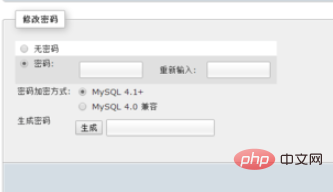
输入两次新的密码,单击“执行”即可;
注意:“生成”按钮,指的是当前设置的密码加密之后产生的新密码,即生成的字符串。
如果想用自己设置的密码,即不点击“生成”按钮。
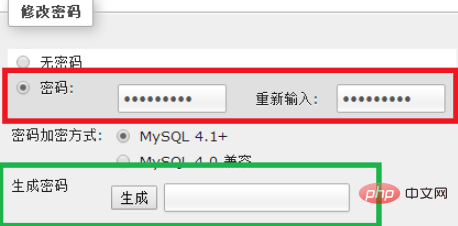
密码修改成功后,再次访问网址, 显示如图:
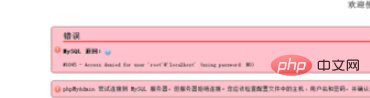
解决“拒绝访问”的方法是,打开phpMyAdmin的安装目录,找到config.inc.php文件,打开。
如当前目录为:D:\EasyPHP\modules\phpmyadmin3522x181017113550
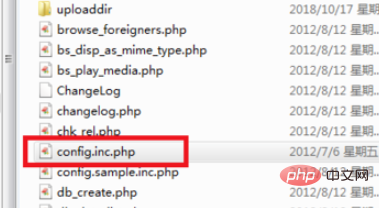
找到$cfg['Servers'][$i]['password'] = ''; 将密码改为刚刚在phpmyadmin中的密码,保存即可
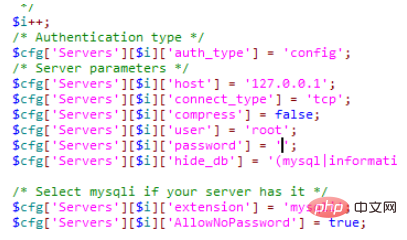
此时打开phpMyAdmin,即可正常连接
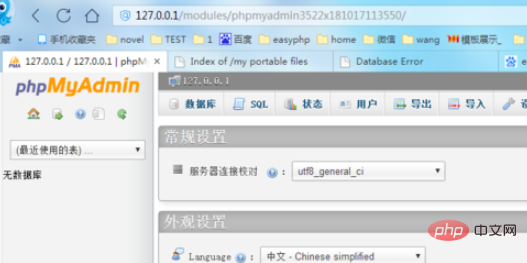
相关文章教程推荐:phpmyadmin教程
以上是如何在phpmyadmin中修改mysql密码的详细内容。更多信息请关注PHP中文网其他相关文章!
 phpmyadmin和mysql:完美的组合Apr 23, 2025 am 12:04 AM
phpmyadmin和mysql:完美的组合Apr 23, 2025 am 12:04 AMphpMyAdminandMySQLtogetherenhancedatabasemanagementbyprovidingeaseandefficiency.1)phpMyAdminoffersauser-friendlyinterfaceformanagingMySQLdatabases,2)itallowsforeasyexecutionofSQLqueries,import/exportofdatabases,andmanagementofuserpermissions,3)itaids
 MySQL和PhpMyAdmin:核心功能和功能Apr 22, 2025 am 12:12 AM
MySQL和PhpMyAdmin:核心功能和功能Apr 22, 2025 am 12:12 AMMySQL和phpMyAdmin是强大的数据库管理工具。1)MySQL用于创建数据库和表、执行DML和SQL查询。2)phpMyAdmin提供直观界面进行数据库管理、表结构管理、数据操作和用户权限管理。
 phpMyAdmin:生成和执行SQL查询Apr 21, 2025 am 12:03 AM
phpMyAdmin:生成和执行SQL查询Apr 21, 2025 am 12:03 AM在phpMyAdmin中生成和执行SQL查询的方法包括:1.在SQL标签页输入查询并点击执行;2.使用JOIN合并表数据;3.优化查询时使用索引和LIMIT。phpMyAdmin通过直观的界面简化了数据库管理,支持从基础到高级的SQL查询操作。
 mysql和phpmyadmin:他们如何一起工作Apr 20, 2025 am 12:05 AM
mysql和phpmyadmin:他们如何一起工作Apr 20, 2025 am 12:05 AM我们需要将数据库管理和用户友好的界面结合起来,因为这样可以提高效率和便捷性。1)MySQL处理复杂的数据存储和查询,2)phpMyAdmin提供直观的Web界面简化管理,3)两者协作通过SQL命令实现数据操作,4)phpMyAdmin将结果以用户友好的方式展示。
 phpmyadmin和SQL:探索连接Apr 19, 2025 am 12:05 AM
phpmyadmin和SQL:探索连接Apr 19, 2025 am 12:05 AMphpMyAdmin通过生成和执行SQL语句来管理MySQL数据库。1.用户通过Web界面操作,2.phpMyAdmin生成SQL语句,3.发送到MySQL服务器执行,4.返回结果并在浏览器中显示。
 PhpMyAdmin:解释的关键功能和功能Apr 18, 2025 am 12:04 AM
PhpMyAdmin:解释的关键功能和功能Apr 18, 2025 am 12:04 AMphpMyAdmin是一种基于Web的MySQL数据库管理工具,通过图形用户界面(GUI)允许用户管理数据库。1.它通过PHP脚本与MySQL数据库交互,将用户操作转换为SQL查询并呈现结果。2.基本用法包括创建数据库和表,如创建名为'my_database'的数据库和'users'表。3.高级用法支持复杂查询和用户权限管理,如查找特定用户名的用户。4.常见错误调试技巧包括检查SQL语法、管理权限和查看日志。5.性能优化建议包括索引优化、查询优化和确保安全性。
 phpmyadmin的界面:简化SQL操作Apr 17, 2025 am 12:01 AM
phpmyadmin的界面:简化SQL操作Apr 17, 2025 am 12:01 AMphpMyAdmin通过图形化界面简化SQL操作,提升数据库管理效率。1)提供直观的GUI,无需直接编写SQL语句;2)通过PHP脚本与MySQL交互,透明处理复杂操作;3)支持基本操作如创建表和高级功能如数据导出。使用时注意权限和SQL语法错误,并优化查询、定期备份和确保安全设置。
 SQL和PHPMYADMIN:初学者指南Apr 16, 2025 am 12:02 AM
SQL和PHPMYADMIN:初学者指南Apr 16, 2025 am 12:02 AM初学者可以从零开始学习SQL和phpMyAdmin。1)创建数据库和表:在phpMyAdmin中新建数据库并使用SQL命令创建表。2)执行基本查询:使用SELECT语句从表中查询数据。3)优化和最佳实践:创建索引、避免使用SELECT*、使用事务和定期备份数据库。


热AI工具

Undresser.AI Undress
人工智能驱动的应用程序,用于创建逼真的裸体照片

AI Clothes Remover
用于从照片中去除衣服的在线人工智能工具。

Undress AI Tool
免费脱衣服图片

Clothoff.io
AI脱衣机

Video Face Swap
使用我们完全免费的人工智能换脸工具轻松在任何视频中换脸!

热门文章

热工具

SublimeText3 Linux新版
SublimeText3 Linux最新版

Atom编辑器mac版下载
最流行的的开源编辑器

SecLists
SecLists是最终安全测试人员的伙伴。它是一个包含各种类型列表的集合,这些列表在安全评估过程中经常使用,都在一个地方。SecLists通过方便地提供安全测试人员可能需要的所有列表,帮助提高安全测试的效率和生产力。列表类型包括用户名、密码、URL、模糊测试有效载荷、敏感数据模式、Web shell等等。测试人员只需将此存储库拉到新的测试机上,他就可以访问到所需的每种类型的列表。

SublimeText3汉化版
中文版,非常好用

SublimeText3 Mac版
神级代码编辑软件(SublimeText3)





